windows启动蓝屏0x0000007b 开机出现0x0000007B蓝屏怎么解决
在使用Windows系统时,有时候会遇到启动时蓝屏并出现错误代码0x0000007B的情况,这种情况通常是由于系统启动文件损坏或驱动程序错误引起的。要解决这个问题,我们可以尝试进入安全模式进行修复,或者使用Windows安装光盘进行系统恢复。也可以尝试更新或卸载最近安装的驱动程序来解决问题。希望这些方法能帮助您顺利解决0x0000007B蓝屏问题。
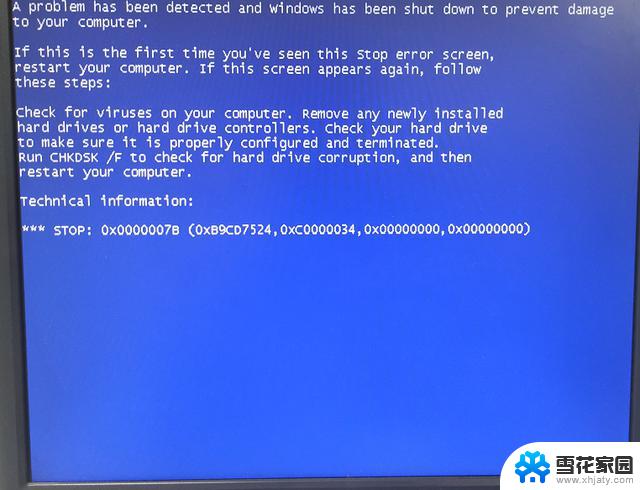
必看说明:
蓝屏错误代码0x0000007b通常都是硬盘模式设置错误导致的问题,这种蓝屏代码不局限于系统。包括Win XP、Win7、Win10都有可能出现的,解决方法就是在BIOS中将硬盘模式修改过来就好了,例如BIOS中硬盘模式原来就是IDE,那就修改为AHCI,如果是AHCI,就修改为IDE,在BIOS中修改好之后记得按F10保存设置,重启测试。
如果大家找不到IDE这项的问题,因为有些主板BIOS写着AHCI和Compatibility。这个AHCI就等于是SATA模式,Compatibility相当于IDE模式。
注:如果是硬盘模式的问题一般的蓝屏代码是就是0X0000007B,这是因为不同的硬盘模式有不同的驱动程序。硬盘模式则在BIOS中配置,一般在安装系统前更改,建议更改使用AHCI再装系统,如果是IDE模式装了系统完毕以后再更改为AHCI,那必须会出现0x0000007b的蓝屏。改成IDE,再启动就能起来了。
举个例子,例如现在我们BIOS中硬盘模式是IDE,我们将其修改为AHCI模式。
解决方法:
由于不同品牌的主板或者笔记本的BIOS有所不同,所以只是举个例子。电脑开机,我们反复按下键盘上“DEL”键,找到Advanced(高级选项)
找到SATA Mode Selection(SATA模式选项),例如BIOS中硬盘模式原来就是IDE,那就修改为AHCI,如果是AHCI,就修改为IDE,在BIOS中修改好之后记得按F10保存BIOS设置。
重启测试一下是否可以了。
以上就是关于Windows启动蓝屏0x0000007b的全部内容。如果您遇到相同情况,可以按照以上方法解决:
windows启动蓝屏0x0000007b 开机出现0x0000007B蓝屏怎么解决相关教程
-
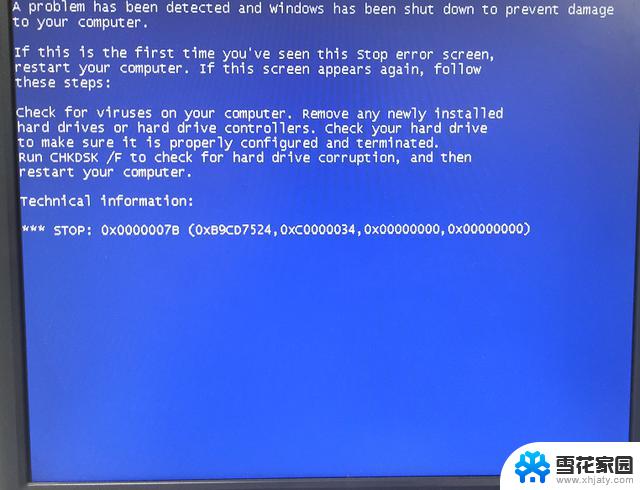 电脑显示ox0000007b 开机出现0x0000007B蓝屏怎么解决
电脑显示ox0000007b 开机出现0x0000007B蓝屏怎么解决2024-09-03
-
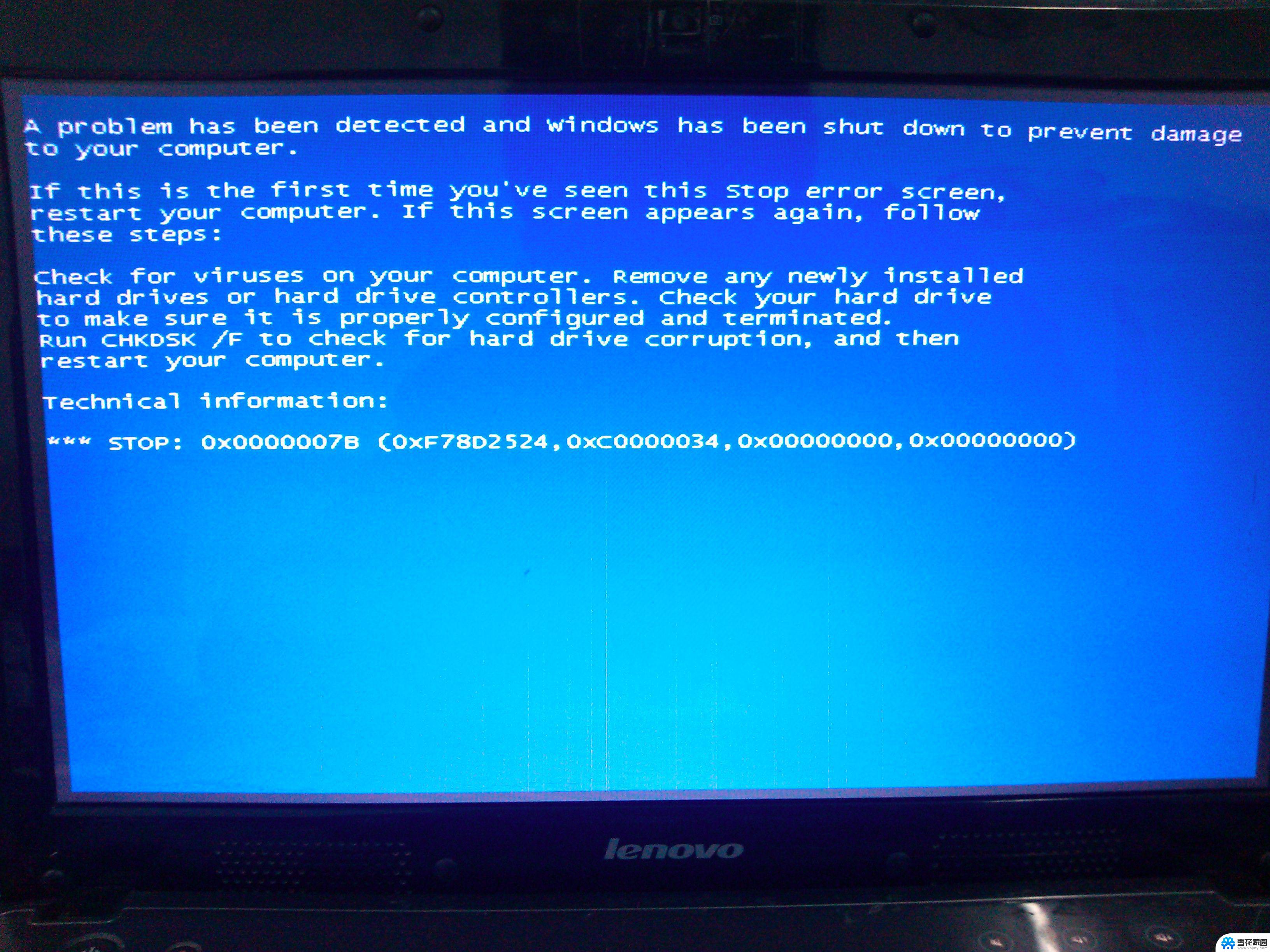 电脑刚启动就蓝屏 电脑开机就出现蓝屏怎么办
电脑刚启动就蓝屏 电脑开机就出现蓝屏怎么办2024-06-09
-
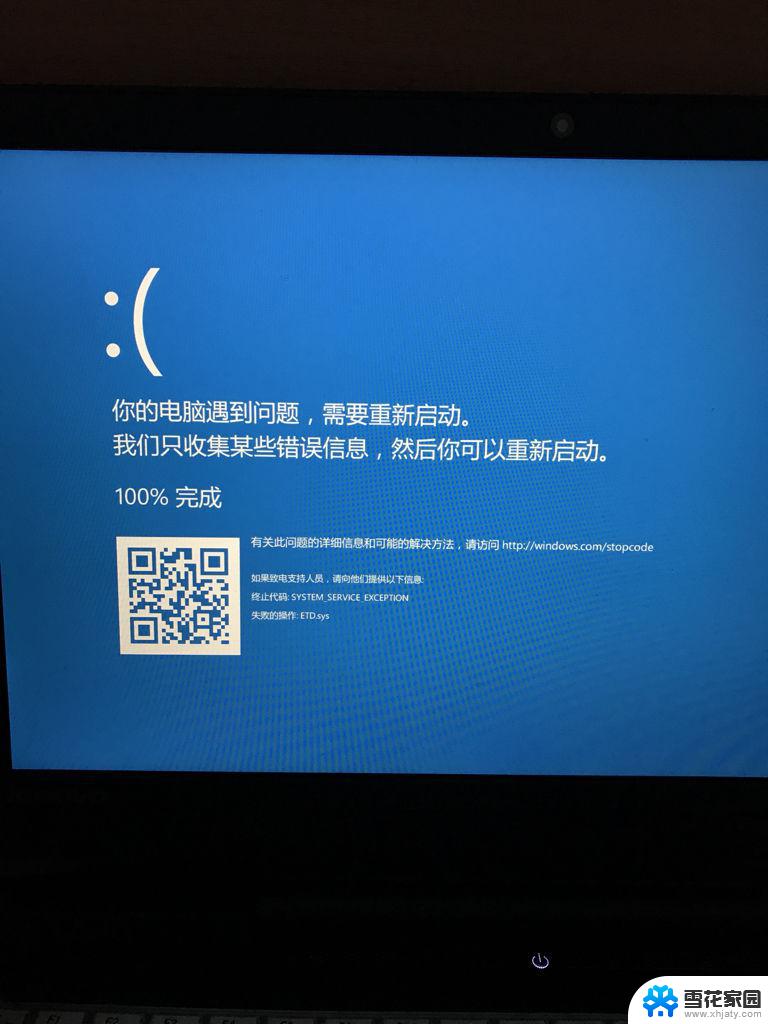 电脑启动之后蓝屏怎么解决 电脑开机蓝屏解决方法
电脑启动之后蓝屏怎么解决 电脑开机蓝屏解决方法2024-02-09
-
 笔记本电脑出现蓝屏了怎么办 电脑开机就蓝屏怎么解决
笔记本电脑出现蓝屏了怎么办 电脑开机就蓝屏怎么解决2024-09-16
- 电脑蓝屏7e怎么解决 蓝屏代码0x0000007e出现原因
- 电脑出现蓝屏英文怎么处理 电脑蓝屏开机后怎么办
- 电脑蓝屏无法重启怎么办 电脑开机蓝屏错误代码解决方法
- 电脑开机成蓝屏怎么解决 电脑一开机就蓝屏怎么处理
- 0x000000101 蓝屏 蓝屏频繁出现怎么办
- 戴尔笔记本电脑开机出现蓝屏 戴尔笔记本蓝屏原因分析
- 电脑微信设置文件保存位置 微信电脑版文件保存位置设置方法
- 增值税开票软件怎么改开票人 增值税开票系统开票人修改方法
- 网格对齐选项怎么取消 网格对齐选项在哪里取消
- 电脑桌面声音的图标没了 怎么办 电脑音量调节器不见了怎么办
- 键盘中win是那个键 电脑键盘win键在哪个位置
- 电脑如何连接隐藏的wifi网络 电脑如何连接隐藏的无线WiFi信号
电脑教程推荐